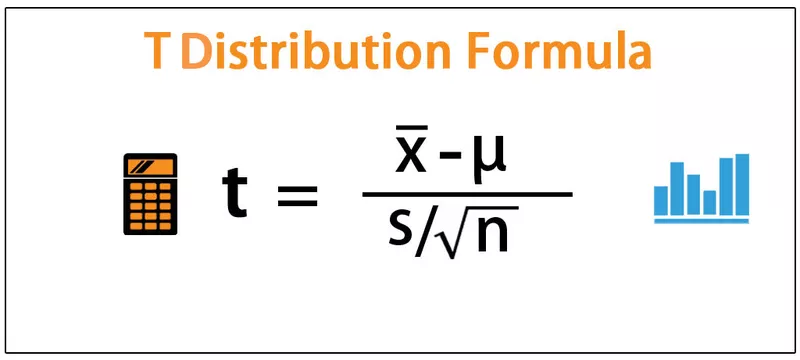Aktivna celica v Excelu VBA
Aktivna celica je trenutno izbrana celica na delovnem listu, aktivna celica v VBA se lahko uporablja kot referenca za premik v drugo celico ali spreminjanje lastnosti iste aktivne celice ali referenca celic, ki jo zagotavlja aktivna celica, aktivna celica v VBA pa lahko do njih lahko dostopate z uporabo metode application.property s ključno besedo aktivna celica.
Za učinkovito delo s kodiranjem VBA je pomembno razumeti koncept lastnosti predmeta in celice obsega v VBA. V teh konceptih obstaja še en koncept, ki ga morate preučiti, in sicer "VBA Active Cell".
V Excelu je na milijone celic in vaš dvom je zagotovo, katera je aktivna celica. Na primer, poglejte spodnjo sliko.

Na zgornji sliki imamo veliko celic. Če želite ugotoviti, katera je aktivna celica, je zelo preprosto, ne glede na to, katera celica je trenutno izbrana. V VBA se imenuje "Active Cell".
Če vaša aktivna celica ni vidna v vašem oknu, si oglejte polje z imenom, prikazal bo naslov aktivne celice. Na zgornji sliki je aktivni naslov celice B3.
Tudi ko je veliko celic izbranih kot obseg celic, ne glede na to, v kateri je prva celica, postane izbor aktivna celica. Na primer, poglejte spodnjo sliko.

# 1 - sklicevanje v Excelu VBA
V naših prejšnjih člankih smo videli, kako se sklicuje na celice v VBA. Po lastnosti Active Cell se lahko sklicujemo na celico.
Če želimo na primer izbrati celico A1 in vstaviti vrednost »Hello«, jo lahko zapišemo na dva načina. Spodaj je opisan način izbire celice in vstavitve vrednosti z uporabo predmeta VBA “RANGE”
Koda:
Sub ActiveCell_Example1 () Obseg ("A1"). Izberite obseg ("A1"). Value = "Hello" End Sub

S tem najprej izberete celico A1 » Obseg (« A1 »). Izberite
Nato bo v celico A1 Range ("A1") vstavil vrednost "Hello" . Value = "Hello"
Zdaj bom odstranil obseg črte ("A1"). Vrednost = "Pozdravljeni" in za vstavljanje vrednosti uporabite lastnost Active Cell.
Koda:
Sub ActiveCell_Example1 () Obseg ("A1"). Izberite ActiveCell.Value = "Hello" End Sub

Podobno bo najprej izbral celico A1 " Obseg (" A1 "). Izberite
Ampak tukaj sem uporabil ActiveCell.Value = "Hello" namesto Range ("A1"). Value = "Hello"
Razlog, zakaj sem uporabil lastnost Active Cell, ker v trenutku, ko izberem celico A1, postane aktivna celica. Tako lahko za vstavljanje vrednosti uporabimo lastnost aktivne celice Excel VBA.
# 2 - Naslov aktivne celice, vrednost, vrstica in številka stolpca
Da ga še bolje razumemo, v sporočilnem polju pokažimo naslov aktivne celice. Zdaj pa poglejte spodnjo sliko.

Na zgornji sliki je aktivna celica »B3«, vrednost pa 55. Zapišimo kodo v VBA, da dobimo naslov aktivne celice.
Koda:
Sub ActiveCell_Example2 () MsgBox ActiveCell.Adress End Sub

Zaženite to kodo s tipko F5 ali ročno. Nato bo v polju za sporočila prikazal naslov aktivne celice.

Izhod:

Podobno bo spodnja koda prikazala vrednost aktivne celice.
Koda:
Sub ActiveCell_Example2 () MsgBox ActiveCell.Value End Sub

Izhod:

Spodnja koda bo prikazala številko vrstice aktivne celice.
Koda:
Sub ActiveCell_Example2 () MsgBox ActiveCell.Row End Sub

Izhod:

Spodnja koda bo prikazala številko stolpca aktivne celice.
Koda:
Sub ActiveCell_Example2 () MsgBox ActiveCell.Column End Sub

Izhod:

# 3 - Parametri aktivne celice v Excelu VBA
Lastnost aktivne celice ima tudi parametre. Po vnosu lastnosti odprite oklepaje ActiveCell, da si ogledate parametre.

S tem parametrom se lahko sklicujemo tudi na drugo celico.
Na primer, ActiveCell (1,1) pomeni, katera celica je aktivna. Če se želite za eno vrstico premakniti navzdol, lahko uporabite ActiveCell (2,1). Tu 2 ne pomeni, da se premaknemo za dve vrstici navzdol, temveč samo za eno vrstico navzdol. Če želite premakniti en stolpec v desno, je to koda ActiveCell (2,2)
Na primer, poglejte spodnjo sliko.

Na zgornji sliki je aktivna celica A2. Če želite v aktivno celico vstaviti vrednost, napišite to kodo.
Koda:
ActiveCell.Value = “Hiiii” ali ActiveCell (1,1) .Value = “Hiiii”

Zaženite to kodo ročno ali s tipko F5. S tem boste v celico vstavili vrednost »Hiiii«.

Če želite v spodnjo celico vstaviti isto vrednost, lahko uporabite to kodo.
Koda:
ActiveCell (2,1) .Value = “Hiiii”

S tem bo vrednost vstavljena v celico pod aktivno celico.

Če želite vrednost vstaviti v en stolpec takoj, lahko uporabite to kodo.
Koda:
ActiveCell (1,2) .Vrednost = “Hiiii”

S tem boste v naslednjo celico stolpca aktivne celice vstavili »Hiiii«.

Tako se lahko na celice v VBA sklicujemo z uporabo lastnosti Active Cell.
Upam, da ste uživali. Hvala za vaš čas z nami.
Predlogo VBA Active Cell Excel lahko prenesete tukaj: - VBA Active Cell Predloga